Comment définir la bande préférée pour votre ordinateur Windows [2023]
![Comment définir la bande préférée pour votre ordinateur Windows [2023]](https://cdn.thewindowsclub.blog/wp-content/uploads/2023/06/wireless-mode-min-1-400x375.webp)
Comment définir la bande Wi-Fi préférée sur votre appareil
Façon 1 – Définir la bande préférée
Étape 1 – Au début, utilisez les touches Windows + X ensemble.
Étape 2 – Ouvrez le » Gestionnaire de périphériques » pour l’ouvrir.
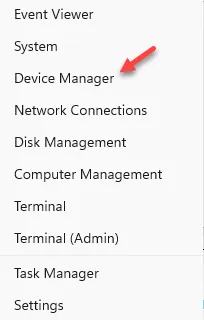
Étape 3 – Après avoir ouvert la page du Gestionnaire de périphériques, localisez les « adaptateurs réseau ».
Étape 4 – Développez -le pour voir tous les adaptateurs réseau sur votre ordinateur.
Étape 5 – Cliquez avec le bouton droit sur la carte WiFi principale et appuyez sur » Propriétés « .
Étape 6 – Allez dans l’onglet « Avancé ».
Étape 7 – Choisissez la « Bande préférée » ou la « Bande passante » dans le volet de gauche. Ensuite, définissez la « Valeur : » sur « Préférer la bande 5 GHz » dans la liste déroulante.
Étape 8 – N’oubliez pas d’appuyer sur « OK » pour enregistrer la modification.
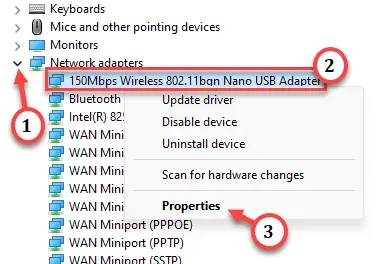
Façon 2 – Modifier la valeur sans fil
Étape 1 – Le moyen le plus rapide d’ouvrir le Gestionnaire de périphériques implique l’utilisation des touches Win + X.
Étape 2 – Ensuite, utilisez le » Gestionnaire de périphériques » pour l’ouvrir.
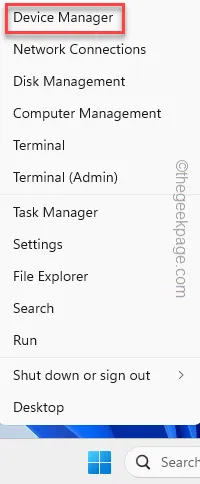
Étape 3 – Tout comme la méthode précédente, recherchez et développez les » Adaptateurs réseau « .
Étape 4 – Si vous avez plusieurs adaptateurs WiFi, identifiez la carte réseau que vous utilisez. Ensuite, appuyez avec le bouton droit sur la carte WiFi et appuyez sur « Propriétés ».
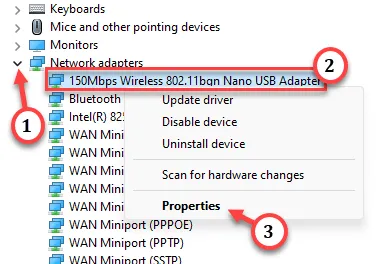
Étape 5 – Passez à l’onglet » Avancé « .
Étape 6 – Choisissez le » Mode sans fil » dans le volet de gauche.
Étape 7 – Réglez le mode Valeur sur « IEEE 802.11a » ou « 802.11ac ». Si vous voyez que l’un de ces modes sans fil n’est pas disponible dans cette liste, votre carte WiFi ne prend pas en charge la bande 5 Ghz.
Étape 8 – Ensuite, cliquez sur « OK ».



Laisser un commentaire